Word让每一页的表格栏头都显示标题行的无限复制大法
发布时间:2016-12-30 10:01:25 作者:佚名  我要评论
我要评论
有的时候表格比较长,甚至会有几页。这样话,我们在拖动到下一页时就很会看不到标题行,就很难搞清每一行中的数字所代表的含义,下面小编就为大家介绍Word让每一页的表格栏头都显示标题行的无限复制大法,不会的朋友可以参考本文,来看看吧
在使用Word编辑表格的时候,当同一张表格需要在多个页面显示时,通常都要在每一页的表格顶端显示标题行,避免编辑错乱。不过手动输入实在有点麻烦,通过Word文档的功能设置,我们可以解决这个问题,让每一页的表格栏头都显示标题行。
首先新建一个Word文档,正常设置表格填写栏头每列表格的标题。
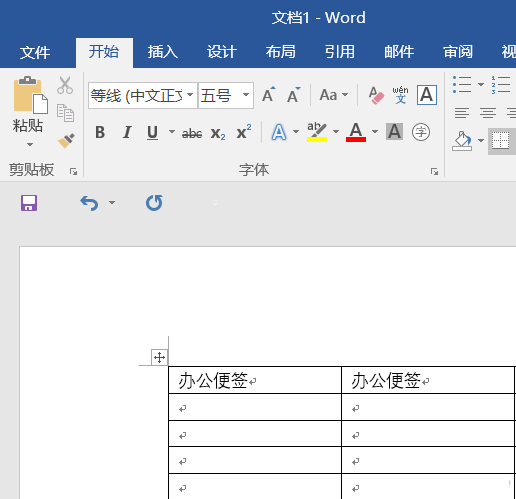
这时,先圈选上第一行标题的表格,然后点击切换选项卡到“布局”页面,然后点击“数据”。
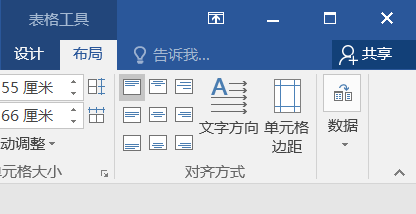
最后,选中“重复标题行”单击即可。这个时候,每页的第一行表格内容,都是被“复制”过的重复标题行,注意这个标题行不可编辑也不可修正,简单说就像一个克隆复制品,什么都像,唯一的问题它不是真的。而当你修改首页第一行(或者圈选复制的某一行表格标题)内容时,所有页面第一行的表格标题都会随之改变。
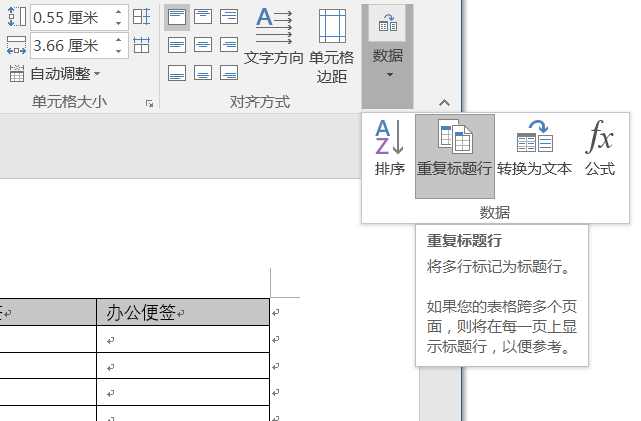
相关文章
 Word是我们在工作中经常使用的一类办公工具,它可以帮助我们完善文档内容,虽然它比较常见,但是很多的Word技巧我们都是不熟悉的,今天小编就来给大家分享9个实用的Word小2024-10-08
Word是我们在工作中经常使用的一类办公工具,它可以帮助我们完善文档内容,虽然它比较常见,但是很多的Word技巧我们都是不熟悉的,今天小编就来给大家分享9个实用的Word小2024-10-08
怎么将mathtype安装到word? MathType配置到Word中的详细教程
mathtype是一款比较好用的公式编辑器,它可以内嵌到Word、PPT中,今天我就来给大家讲讲如何把mathtype安装到Word中2024-09-26
MathType如何导入word? MathType内容导入word文档的教程
MathType是比较常用的公式编辑器,想要将内容导入word文档中,该怎么倒入呢?下面我们就来看看详细的教程2024-09-26
Word格式刷失效无反应怎么办? Word格式刷快捷键失效恢复方法
Word中格式刷的快捷键是Ctrl+Shift+C和Ctrl+Shift+V,分别对应格式复制和格式粘贴,但是发现快捷键不管用下面我们就来看看解决办法2024-09-26 Word 中的对象锚点指示浮动对象(如图像或文本框)相对于文本的位置,该怎么添加锚点呢?下面我们就来看看详细教程2024-09-26
Word 中的对象锚点指示浮动对象(如图像或文本框)相对于文本的位置,该怎么添加锚点呢?下面我们就来看看详细教程2024-09-26
word无法发送内容到PPT怎么办? word发送到ppt功能添加与操作步骤
word怎么发送内容到PPT?我们在word中编辑好内容,却被告知要使用PPT打开,如果手动复制过去很麻烦,那么怎么自动将word内容发送到ppt呢?详细请看下文介绍2024-09-26
Word怎么插入三维百分比堆积面积图? Word三维面积图表的用法
Word中经常需要用到三维百分比堆积面积图,那么Word文档中如何插入三维百分比堆积面积图呢?下面我们就来看看详细的教程2024-09-26
word怎么插入百分比堆积面积图? word积面积图表制作方法
经常使用word中的图表,想要做一个堆积面积图标,用两种数据百分百填充,该怎么操作呢?详细请看下文介绍2024-09-26 Word中为了一些特殊的目的,要求插入的表格占据页面版心的一定百分比,这种表格该怎样制作呢?详细请看下文介绍2024-09-26
Word中为了一些特殊的目的,要求插入的表格占据页面版心的一定百分比,这种表格该怎样制作呢?详细请看下文介绍2024-09-26
Word怎么给图片添加马赛克气泡效果? 马赛克气泡效果的使用技巧
在word文档中,如果需要对其中的图片效果进行修改的话,应如何操作呢?下面我们就来看看给图片添加马赛克气泡效果的方法2024-09-04




最新评论